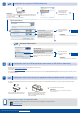Installation Instructions
Configuration au moyen du CD‑ROM (Windows
®
)
Suivez les instructions à
l’écran jusqu’à ce que
l’écran de Type de
branchement s’affiche.
Terminer
4A
Téléchargez l’ensemble des pilotes et logiciels depuis le site Brother Solutions Center.
(Pour Windows
®
) solutions.brother.com/windows
(Pour Macintosh) solutions.brother.com/mac
Après avoir téléchargé les pilotes et logiciels, suivez les instructions à l’écran jusqu’à ce que l’écran Type de branchement apparaisse. Reportez‑vous à 4A Configuration au moyen
du CD-ROM (Windows
®
).
Si votre point d’accès/routeur réseau sans fil prend en charge la configuration (une touche) sans fil automatique (WPS/AOSS™), vous pouvez configurer appareil sans utiliser
d’ordinateur.
Type de branchement
Impression au moyen d’un appareil mobile
Connexion USB
Connexion au réseau sans fil
Il est recommandé de préparer un câble
USB à utiliser provisoirement lors de la
configuration sans fil.
Suivez les instructions à
l’écran pour poursuivre
l’installation.
REMARQUE :
En cas d’échec de connexion, répétez cette opération.
Configuration sans fil Une touche pour appareils mobiles (modèles sans fil uniquement)
Connexion réseau sans fil
[Recommandé]
Sélectionnez cette option si vous possédez un
câble USB à utiliser provisoirement le temps
de la configuration sans fil.
Sélectionnez cette option si vous n’avez pas de
câble USB.
Suivez les instructions à
l’écran pour poursuivre
l’installation.
REMARQUE :
En cas d’échec de connexion, répétez cette opération.
Configuration sans le CD‑ROM (Windows
®
sans lecteur de CD‑ROM ou Macintosh)
4C
4B
La configuration sans fil est terminée.
REMARQUE :
Avant d’utiliser votre appareil avec votre appareil mobile, téléchargez
« Brother iPrint&Scan ».
Terminer
Appuyez sur le bouton WPS ou AOSS™ de
votre point d’accès/routeur réseau sans fil.
Appuyez sur le bouton WiFi de votre appareil et
maintenez‑le enfoncé pendant 2 secondes
environ. Le bouton WiFi s’allumera dès que la
connexion est établie.
Téléchargez l’application « Brother iPrint&Scan » pour commencer à utiliser votre appareil avec des appareils mobiles.
solutions.brother.com/ips
REMARQUE :
Si l’écran Brother ne s’affiche pas automatiquement, accédez à Ordinateur (Poste de travail).
(Sous Windows
®
8 : cliquez sur l’icône (Explorateur de fichiers) dans la barre des tâches,
puis accédez à Ordinateur.)
Double‑cliquez sur l’icône du CD‑ROM et sur start.exe.
Visitez le site Web d’assistance de Brother http://support.brother.com